المقدمة
يصف هذا المستند إجراء تسجيل دخول واجهة سطر الأوامر (CLI) للمستشعر لكل من أجهزة إستشعار الشبكة والأجهزة الخاصة برؤية Cisco Cyber.
مستشعر الأجهزة - IC3000
قبل Cyber Vision، الإصدار 4.3.0

ملاحظة: قبل الإصدار 4.3.0 من "رؤية Cyber"، تم نشر مستشعر IC3000 كجهاز ظاهري (VM) في برنامج Cisco IOx ((Cisco IOs + LinuX) هو إطار عمل تطبيقي شامل يوفر إمكانات إستضافة التطبيقات لأنواع التطبيقات المختلفة على منصات شبكة Cisco) الإدارة المحلية.
قم بتسجيل الدخول إلى واجهة IC3000 Local Manager (https://ip_address:8443) كمستخدم مسؤول، انتقل إلى التطبيقات ثم انقر فوق خيار إدارة التطبيق.
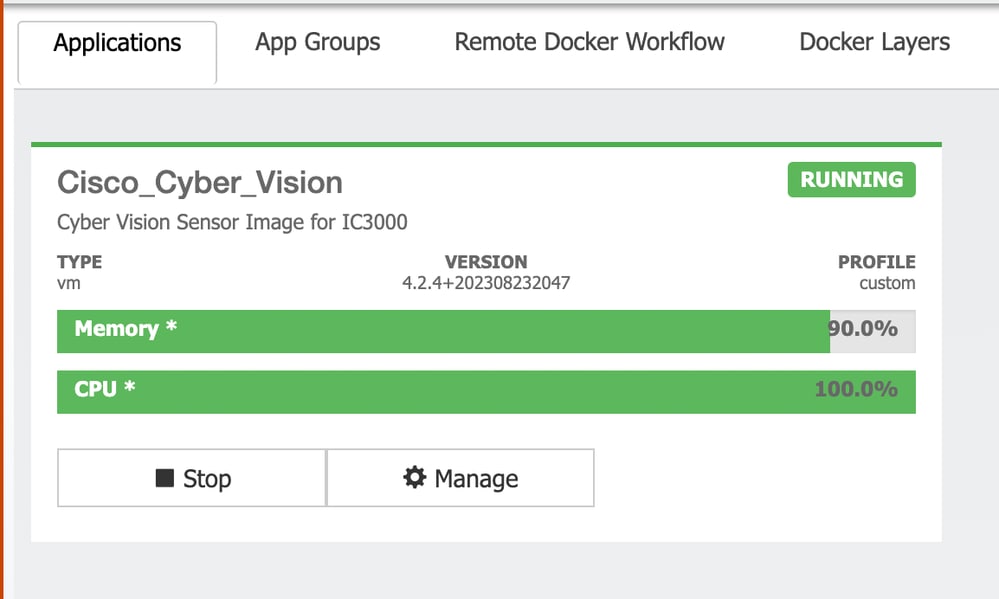
أختر القائمة App-info، وانقر فوق خيار Cisco_Cyber_Vision.pem الموجود في قسم الوصول إلى التطبيق كما هو موضح:
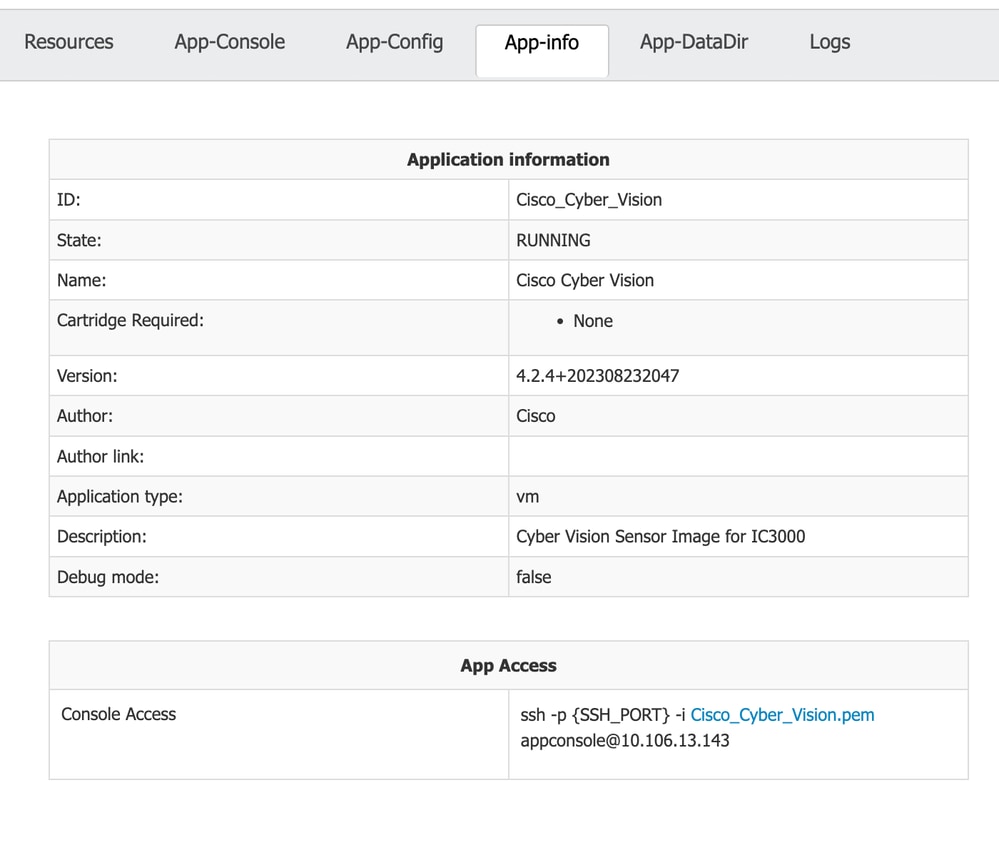
انسخ مفتاح Rivest-Shamir-Addleman (RSA) الموجود في ملف Cisco_Cyber_Vision.pem.
الآن، قم بتسجيل الدخول إلى واجهة سطر الأوامر (CLI) الخاصة بمركز رؤية Cyber ثم قم بإنشاء ملف جديد باستخدام محتويات مفتاح RSA في الملف.
باستخدام أي محرر Linux، على سبيل المثال، يقوم VI (محرر مرئي) بإنشاء ملف ويلصق محتويات ملف مفتاح RSA في هذا الملف (Cisco_Cyber_Vision.pem هو اسم الملف في هذا المثال).
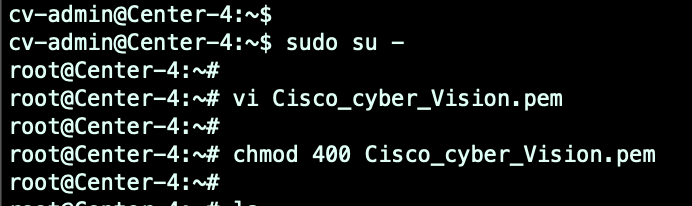
قم بتقييد الأذونات على الملف Cisco_Cyber_Vision.pem، باستخدام الأمر chmod 400.
الآن يمكن الوصول إلى وحدة تحكم مستشعر IC3000 باستخدام:
ssh -p {SSH_PORT} -i file_name appconsole@LocalManagerIP
على سبيل المثال، إذا كان منفذ طبقة الأمان (SSH) الذي تم تكوينه في الإعداد هو 22، فإن Cisco_Cyber_Vision.pem هو اسم الملف وعنوان IP للمدير المحلي (LMIP) هو عنوان IP الخاص ب LocalManager، فإن النتيجة هي ssh -p 22 -i Cisco_Cyber_Vision.pem appconsole@LMIP.

ملاحظة: تتغير شهادة IC3000 في كل مرة يتم فيها إعادة تمهيد المحول، وبالتالي يلزم تكرار هذا الإجراء.
Cyber Vision 4.3.0 الإصدار بإستمرار
تم تغيير تطبيق مستشعر رؤية Cisco Cyber لتنسيق IC3000 من VM إلى Docker في الإصدار 4.3.0. للحصول على مزيد من التفاصيل حول نفس الإجراء، ارجع إلى Cisco-cyber-vision_release-notes-4-3-0.pdf.
قم بتسجيل الدخول إلى واجهة IC3000 Local Manager (https://ip_address:8443) كمستخدم مسؤول، انتقل إلى التطبيقات ثم انقر فوق خيار إدارة التطبيق.
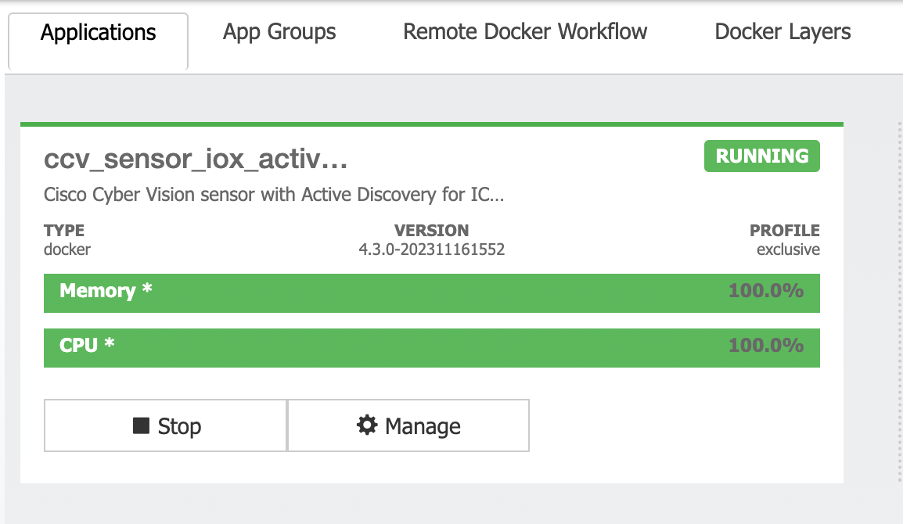
ثم انتقل إلى علامة التبويب App-Console للوصول إلى تطبيق أداة الاستشعار.
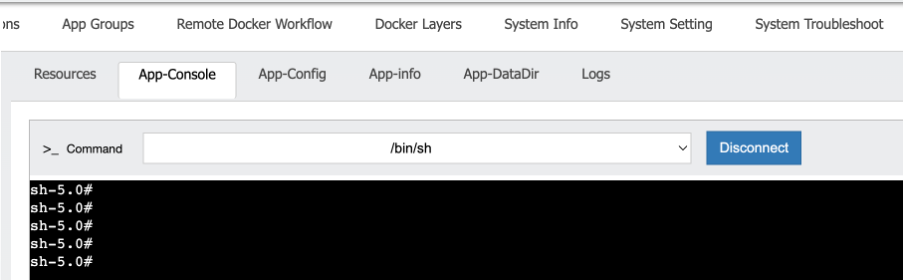
أجهزة إستشعار الشبكة
قم بتسجيل الدخول إلى واجهة سطر الأوامر (CLI) الخاصة بالمحول وانسخ معرف تطبيق المستشعر باستخدام هذا الأمر:
show app-hosting list

قم بتسجيل الدخول إلى تطبيق أداة الاستشعار باستخدام:
app-hosting connect appid sensor_app_name session
على سبيل المثال ، في هذه الحالة ، هي كذلك app-hosting connect appid ccv_sensor_iox_x86_64 session.

تؤكد المطالبة الموضحة في التقاط الشاشة أن تسجيل دخول المستشعر ناجح.

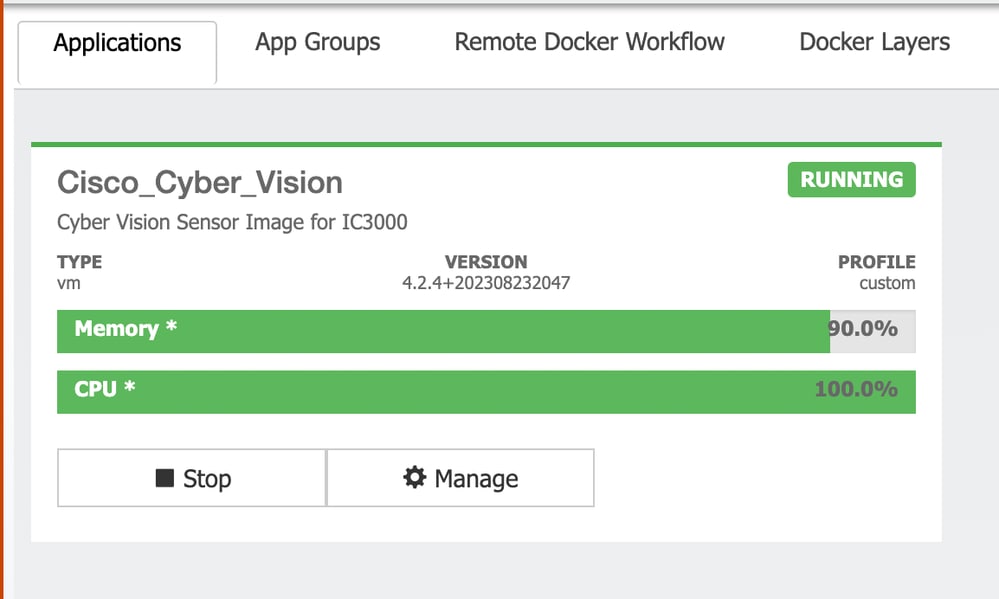
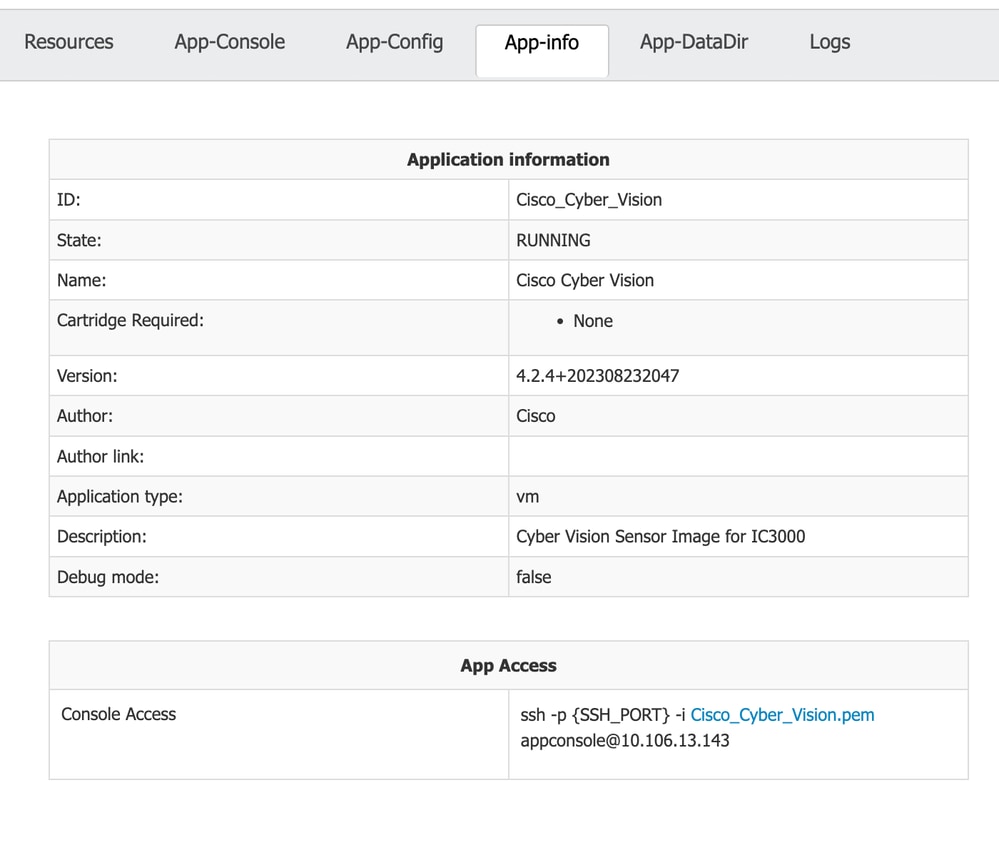
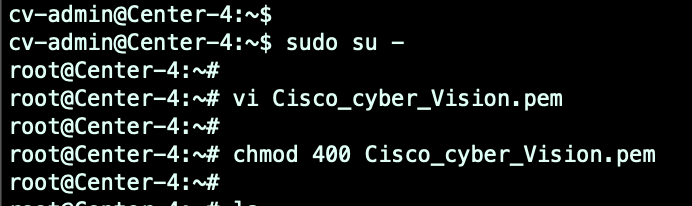
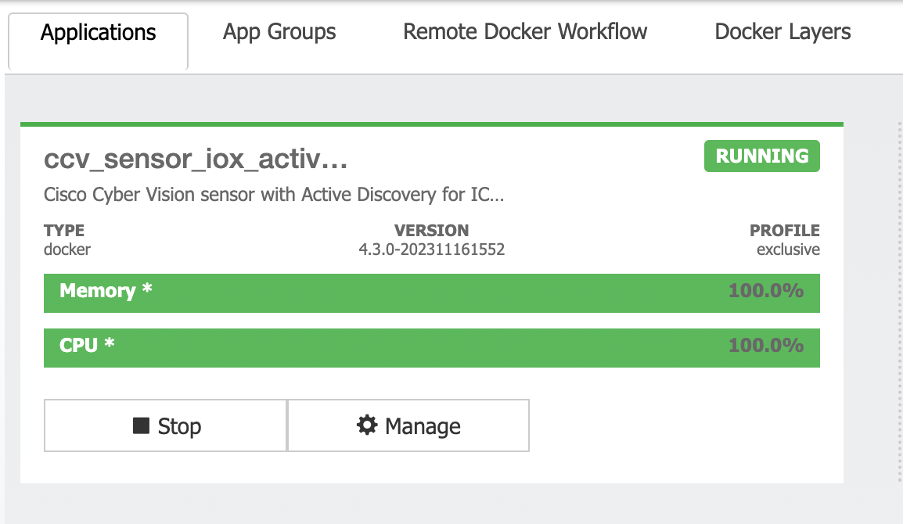
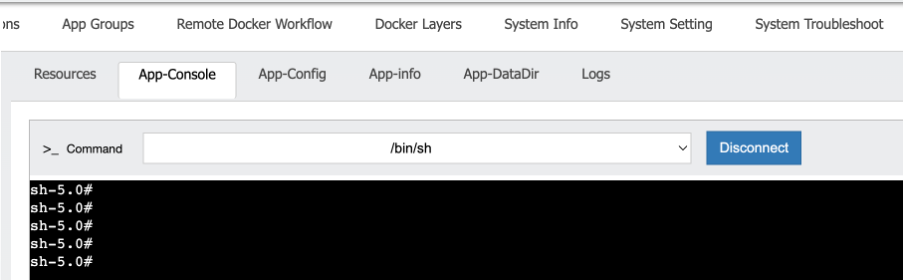


 التعليقات
التعليقات